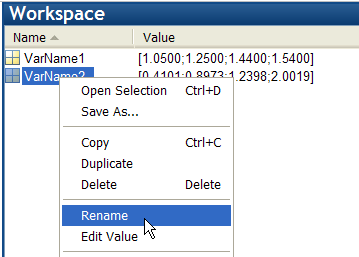Заглавная страница Избранные статьи Случайная статья Познавательные статьи Новые добавления Обратная связь КАТЕГОРИИ: ТОП 10 на сайте Приготовление дезинфицирующих растворов различной концентрацииТехника нижней прямой подачи мяча. Франко-прусская война (причины и последствия) Организация работы процедурного кабинета Смысловое и механическое запоминание, их место и роль в усвоении знаний Коммуникативные барьеры и пути их преодоления Обработка изделий медицинского назначения многократного применения Образцы текста публицистического стиля Четыре типа изменения баланса Задачи с ответами для Всероссийской олимпиады по праву 
Мы поможем в написании ваших работ! ЗНАЕТЕ ЛИ ВЫ?
Влияние общества на человека
Приготовление дезинфицирующих растворов различной концентрации Практические работы по географии для 6 класса Организация работы процедурного кабинета Изменения в неживой природе осенью Уборка процедурного кабинета Сольфеджио. Все правила по сольфеджио Балочные системы. Определение реакций опор и моментов защемления |
Основные этапы работы в приложении cftool
1.3.1. Импорт данных в MATLAB В приложении cftool возможно приближать данные, записанные в глобальные массивы (вектора) рабочей среды MATLAB. Если данные хранятся в файле, то сначала требуется считать их в вектора, являющиеся переменными рабочей среды MATLAB. Сначала обсудим, как считать данные из текстового или двоичного файла, или книги Excel и записать их в глобальные переменные среды Matlab. Если данные уже записаны в вектора, можно перейти сразу к разделу Окно приложения cftool. Для считывания данных из файла в MATLAB существует несколько способов, которые можно разделить на две группы: Ø с использованием функций MATLAB, Ø приложений импорта данных с графическим интерфейсом.
Импорт данных из текстового файла.txt Предположим, что данные записаны в текстовом файле в два столбика и в качестве разделителя десятичных разрядов используется точка, т.е. файл с данными data.txt имеет следующий формат: 1.04 0.4102 1.25 0.8973 1.44 1.2398 1.54 2.0019 Для импорта столбцов файла в два вектора MATLAB можно воспользоваться Мастером импорта (Import Wizard), для чего следует в меню Home основного окна MATLAB выбрать пункт Import Data и в появившемся диалоговом окне открытия файла указать нужный файл.
Рис. 1 Вызов Мастера импорта и выбор файла с данными После нажатия в этом окне на кнопку «Открыть» появляется окно Мастера импорта это второй шаг Мастера импорта), в котором нужно (Рис. 2): 1. Указать разделитель чисел в строке (пробел, табуляция, точка с запятой, запятая или произвольный символ-разделитель). 2. Выбрать область данных, которые будут помещены в формируемый массив. 3. Указать тип формируемого массива в Matlab. 4. Далее можно произвести операцию импорта выбранных данных нажав кнопку меню «Import Data» в меню «Import Selection». Для импорта второго столбца файла повторяем шаги 2,3 и 4.
Рис. 2 Настройки окна Мастера импорта: 1 – разграничитель данных в файле (Space-пробел); 2 – выбор области данных; 3 – тип формируемого массива в Matlab
После завершения операции импорта можно посмотреть в окне Workspase тип и содержимое сформированных массивов-столбцов VarName1 и VarName2 (Рис. 3)
Рис. 3 Сформированные в среде Matlab массивы в результате операции импорта данных
При желании можно переименовать созданные массивы (Рис. 4)
Рис. 3 Переименование созданных массивов данных
Импорт данных из книги Excel.xls Импорт данных из файла, созданного Excel выполняется в той же последовательности, что и из текстового файла. Вид окна Мастера импорта показан на (Рис. 4)
Рис. 4 Вид окна Мастера импорта, при импорте данных из книги Excel Импорт данных из бинарного файла.mat При импорте данных из бинарного файла, в котором были сохранены данные во время работы в Matlab, в предыдущей сессии окно Мастера импорта имеет вид (Рис. 5).
Рис. 5 Вид окна Мастера импорта, при импорте данных из бинарного файла
1.3.2. Окно приложения cftool. Импорт данных в приложение cftool В предыдущем разделе мы разобрали различные способы импорта данных в рабочую среду MATLAB, поскольку при работе с приложением cftool требуется, чтобы приближаемые параметрической моделью данные были записаны в вектора рабочей среды. Будем считать, что импорт данных в приложение cftool уже проделан. Для примера мы сгенерируем данные (просто функция синус, к которой добавлены небольшие погрешности, распределенные по нормальному закону) набрав команды: >> XData=(0:0.25:5); >> YData=7*sin(XData)+0.1*randn(size(XData)); Теперь запустим приложении cftool, для чего достаточно набрать в командной строке MATLAB его имя >> cftool или через меню (Рис. 1). Появляется окно приложения (Рис. 6) (ниже приведена только часть окна cftool с указанием назначения основных его компонент).
Рис. 6 Вид окна Curve Fitting Toolbox после его открытия 1 – окно указания имени модели для ее сохранения, 2 – окно выбора исходных данных (вектора независимых и зависимых переменных, Weights – вектор значений весов независимой переменной), 3 – окно выбора модели, 4 – окно выбора метода, 5 – окно вывода графических результатов интерполирования, 6 – окно вывода числовых значений результатов, 7 - окно вывода общей информации о модели.
В раскрывающихся списках X data и Y data следует выбрать имена глобальных переменных рабочей среды MATLAB, т.е. XData и YData, соответственно. После этого на правой панели окна Data строится примерный график выбранных данных. Если установлен флаг Auto fit автоматически будет выполнен процесс приближения (Рис.7).
Рис. 7 Вид окна Curve Fitting Toolbox после выбора данных и способа приближения (полином 1-ой степени): 1 – информация о модели, 2 – выбранный интерполянт Окно Weights предназначено для выбора вектора, содержащего веса элементов вектора независимой переменной (в нашем случае XData). Если это не требуется, то веса можно не указывать, по умолчанию они все равны единице. После выбора векторов с данными следует задать имя множеству данных. Для этого следует ввести его имя Proba fit 1 в окне Fit name. Информация о модели
Оценка качества приближения После приближения данных стандартной параметрической моделью или моделью, заданной пользователем, оценка качества приближения может быть проведена как графически, так и с использованием различных критериев пригодности приближения: SSE (сумма квадратов ошибок), R-square (критерий R-квадрат), Adjusted R-square (уточненный R-квадрат), RSME (корень из среднего для квадрата ошибки). Кроме того, можно вычислить доверительные интервалы для найденных значений параметров модели, соответствующие различным уровням вероятности, и доверительные полосы для приближения и данных, так же соответствующие различным уровням вероятности.
|
||||||||||||||||
|
Последнее изменение этой страницы: 2022-09-03; просмотров: 56; Нарушение авторского права страницы; Мы поможем в написании вашей работы! infopedia.su Все материалы представленные на сайте исключительно с целью ознакомления читателями и не преследуют коммерческих целей или нарушение авторских прав. Обратная связь - 18.225.31.159 (0.008 с.) |